目录 一.点击downloads 二.点击mysql社区下载 三.点击mysql社区下载 四.下载这个 五.下载号好以后打开是这个样子 六.选择developer default安装,然后一路next 七.然后输入用户名和密码点
目录
- 一.点击downloads
- 二.点击mysql社区下载
- 三.点击mysql社区下载
- 四.下载这个
- 五.下载号好以后打开是这个样子
- 六.选择developer default安装,然后一路next
- 七.然后输入用户名和密码点击check,继续一路next,最后finish。
- 八.最后会显示这样的页面,这样就安装好了(我是一路这样就安装好了) 。
- 九.配置环境变量 (便于用cmd直接打开,不用太麻烦找路径)
- 1.找到本地下载的MySQL的bin文件,然后复制路径。
- 2.打开环境变量,找到path,点击编辑
- 3. 点击新建。
- 4.添加 C:\Program Files\MySQL\MySQL Server 8.0\bin(这里是我的bin文件位置),这样就配置好了。
- 十.验证是否安装成功。
- 1.打开cmd,输入:mysql -h localhost -u root -p
- 总结
先去官网下载:https://www.mysql.com/ 或者点击这里下载
一.点击downloads
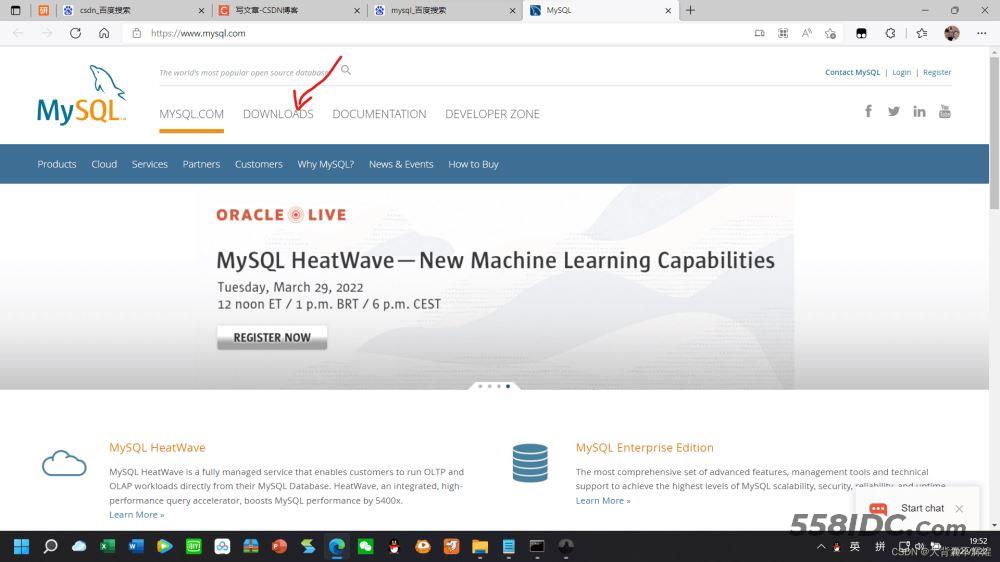
二.点击mysql社区下载
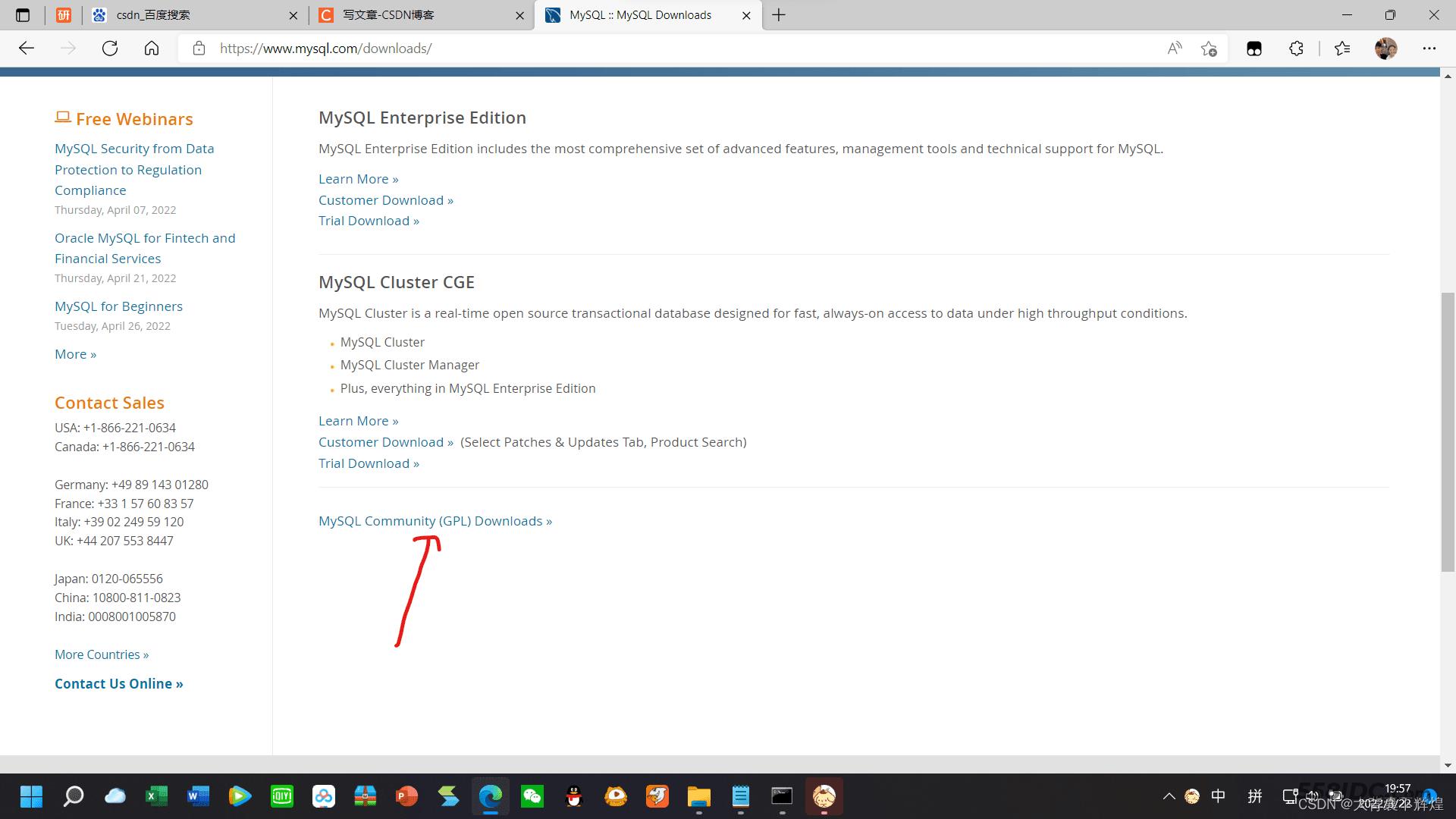
三.点击mysql社区下载
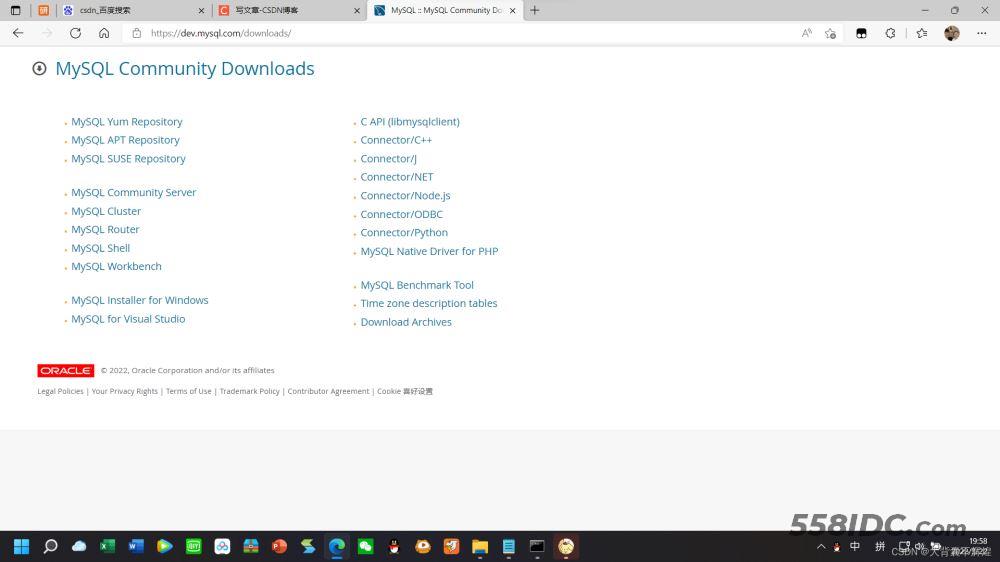
四.下载这个
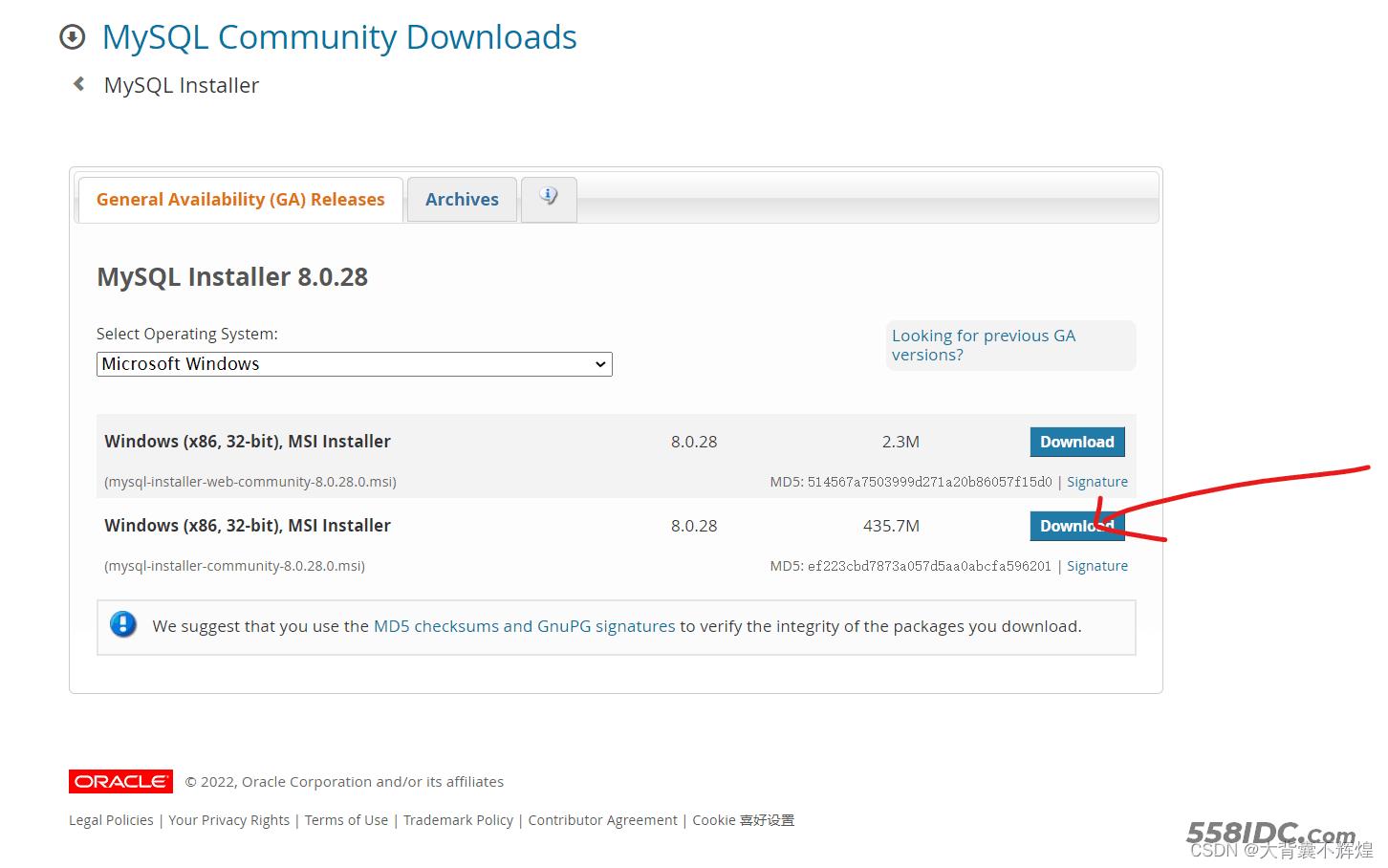
五.下载号好以后打开是这个样子
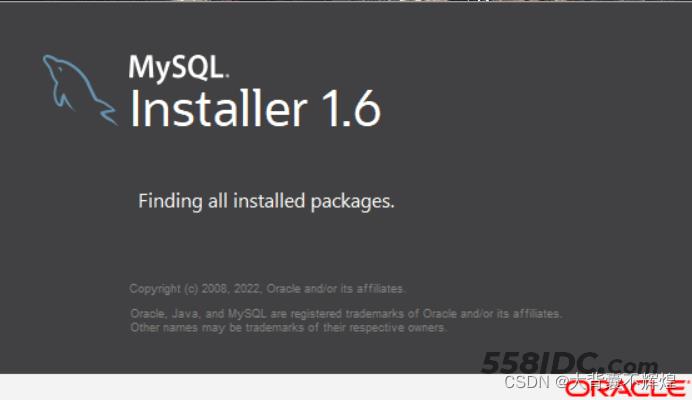
六.选择developer default安装,然后一路next
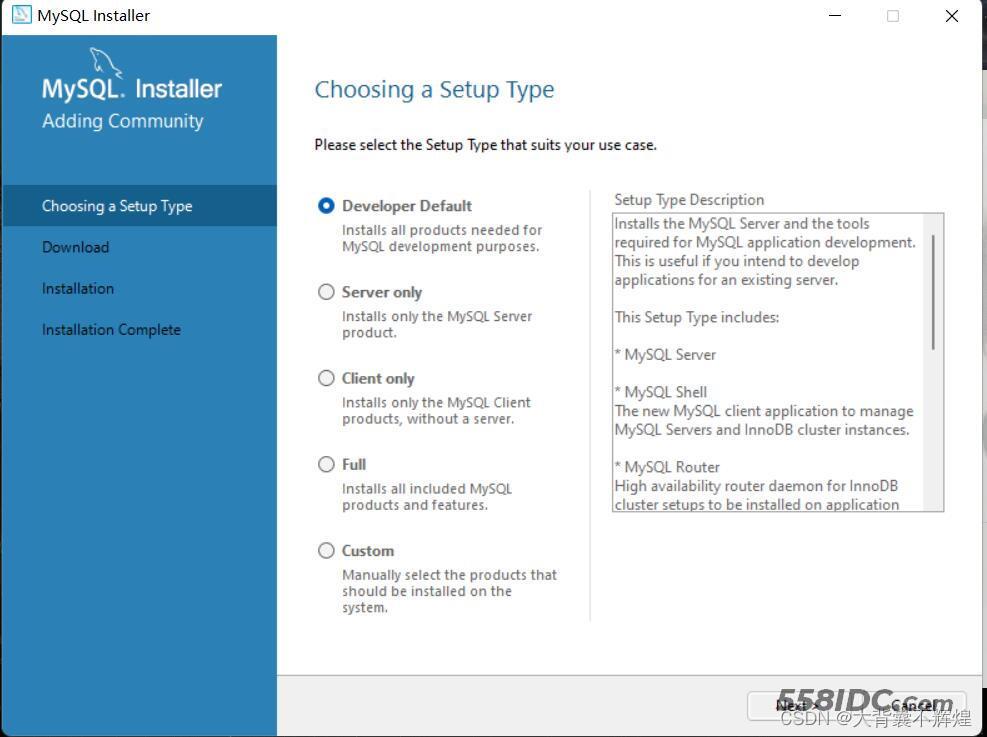
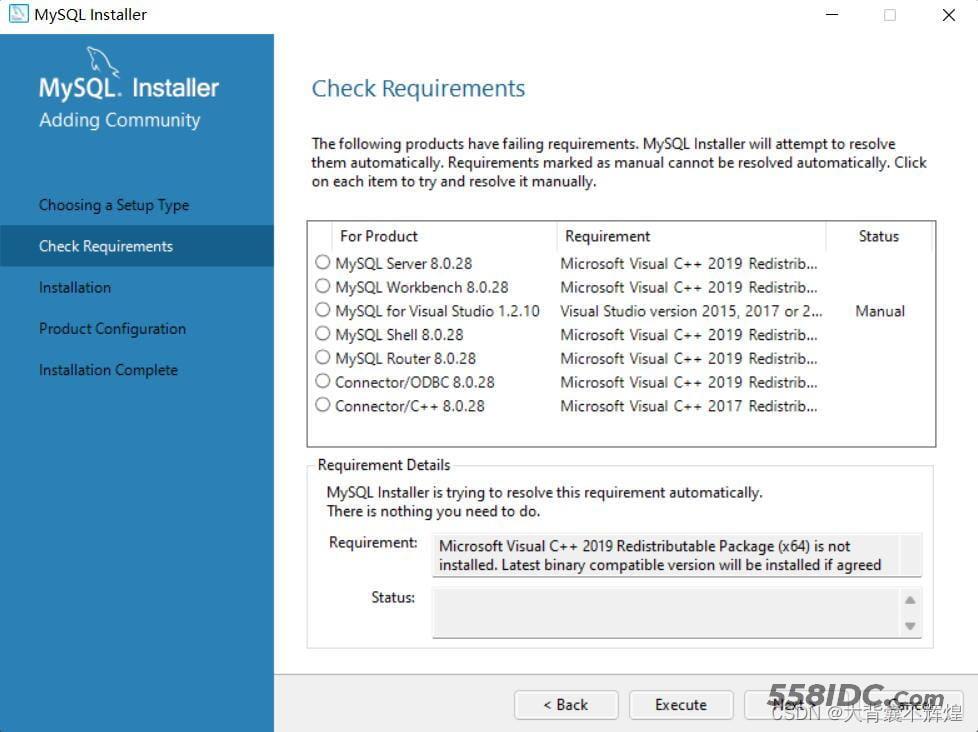
七.然后输入用户名和密码点击check,继续一路next,最后finish。
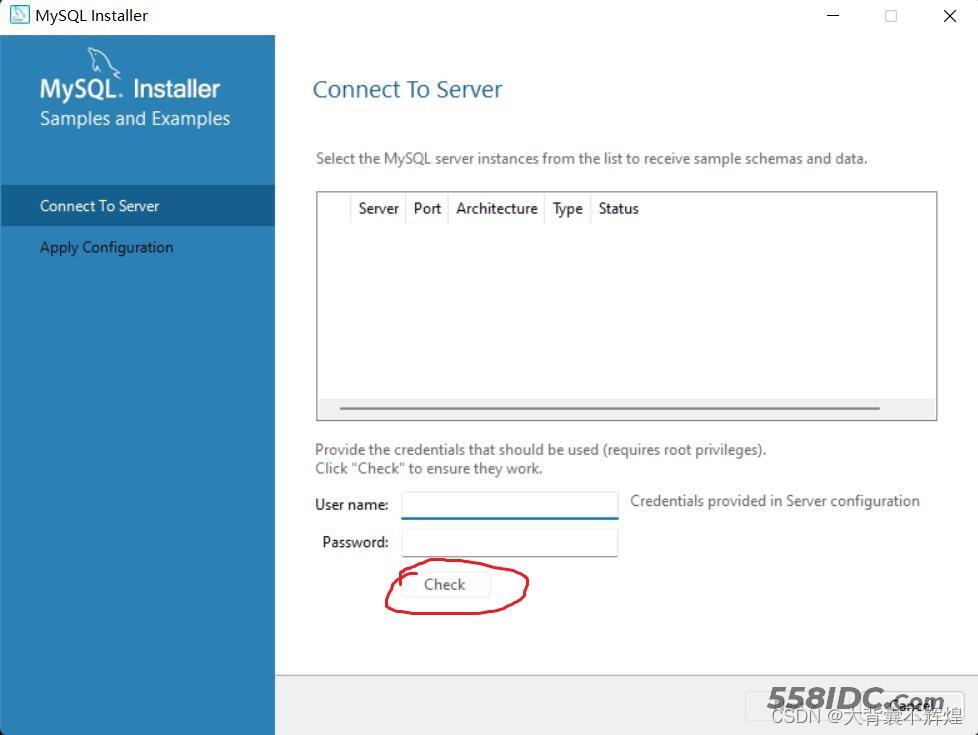
八.最后会显示这样的页面,这样就安装好了(我是一路这样就安装好了) 。
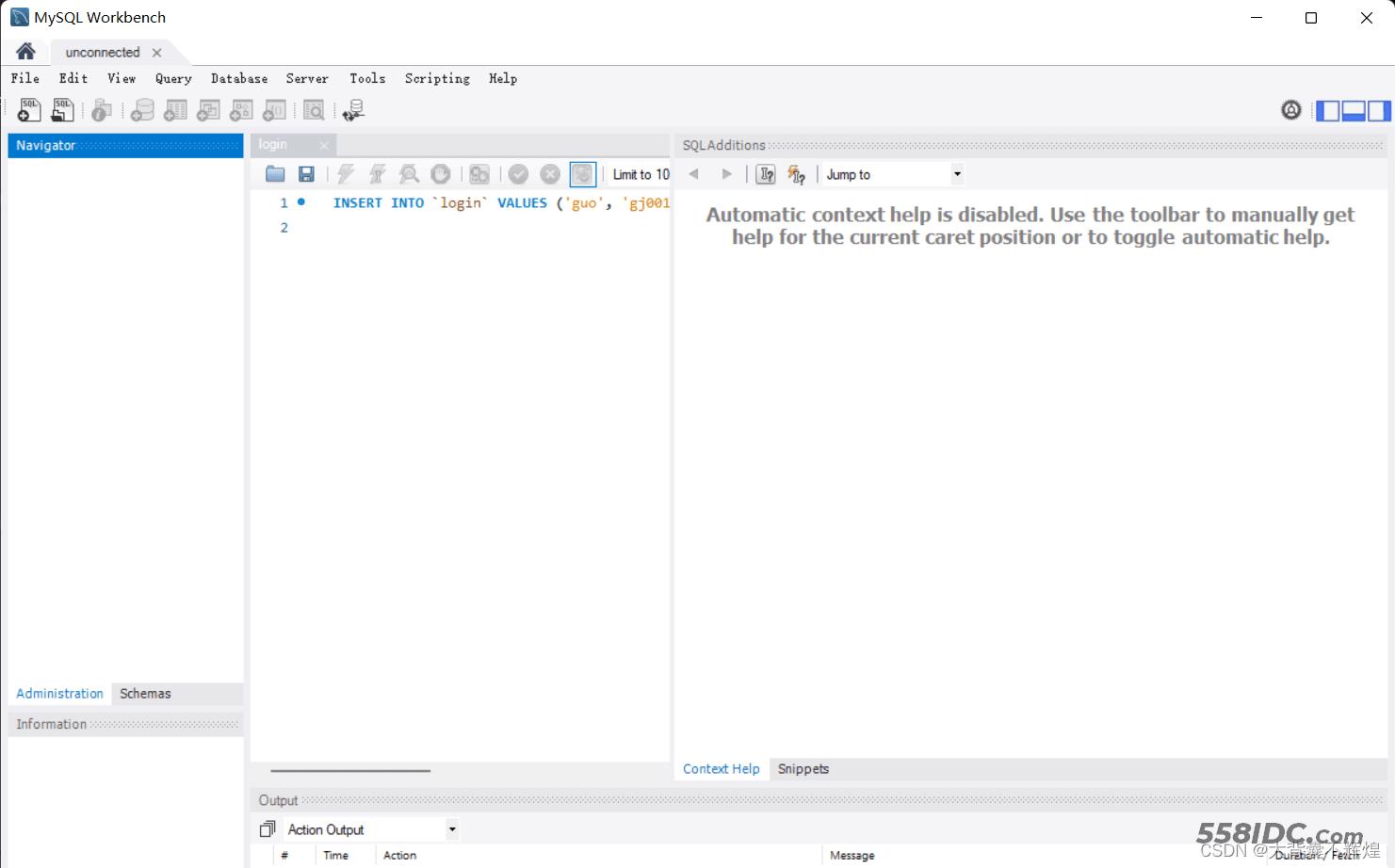
九.配置环境变量 (便于用cmd直接打开,不用太麻烦找路径)
1.找到本地下载的MySQL的bin文件,然后复制路径。
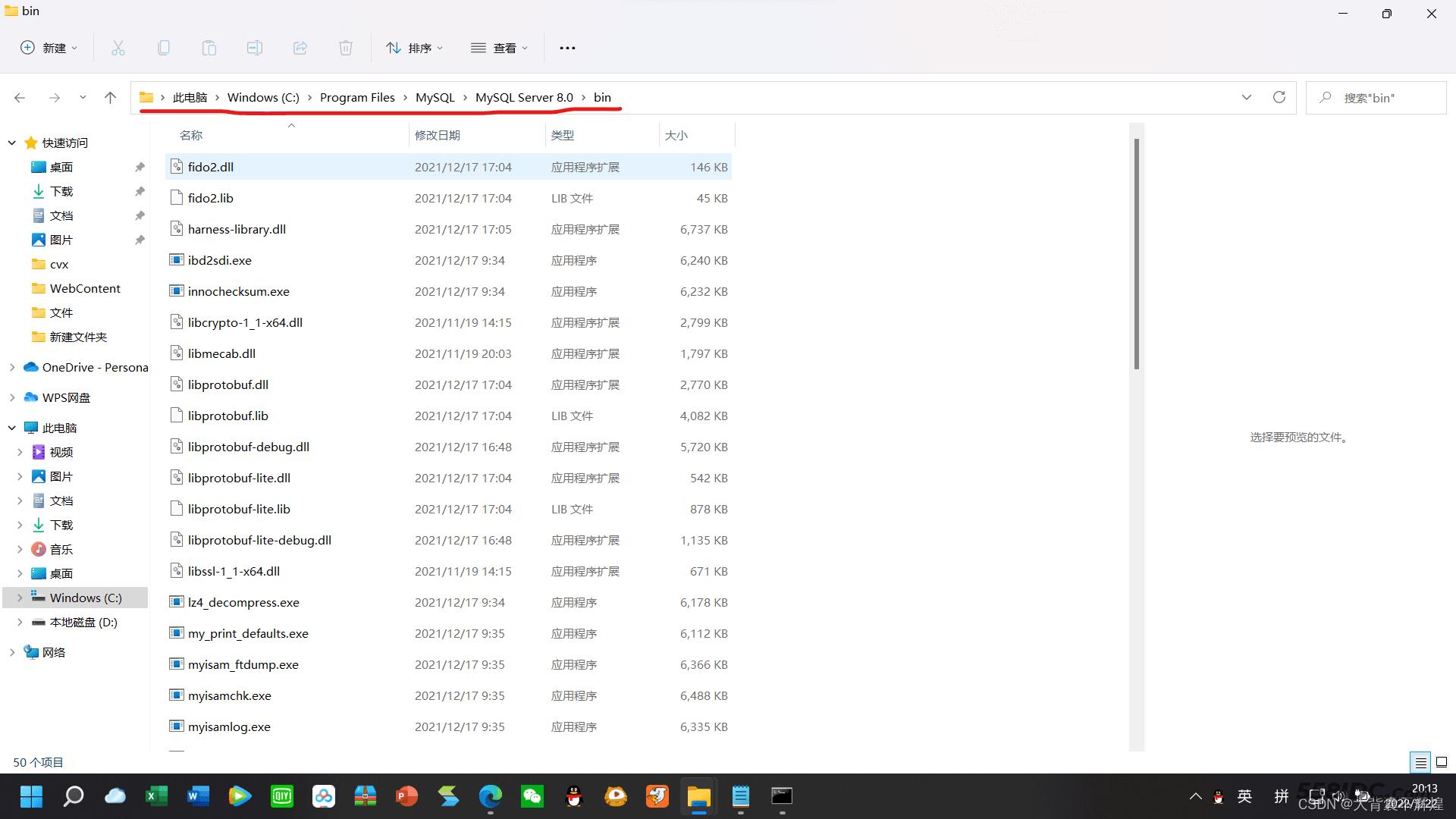

2.打开环境变量,找到path,点击编辑
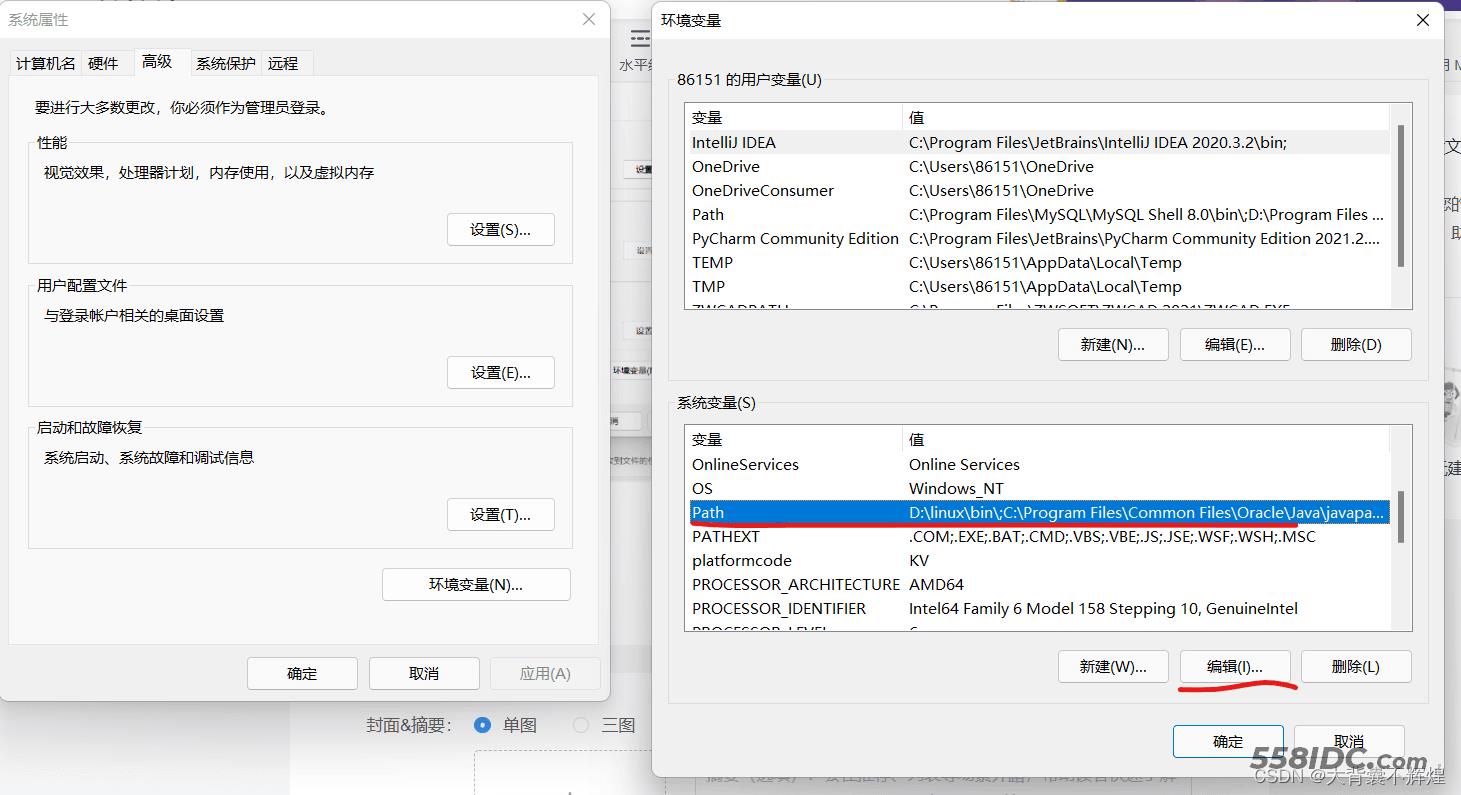
3. 点击新建。

4.添加 C:\Program Files\MySQL\MySQL Server 8.0\bin(这里是我的bin文件位置),这样就配置好了。

十.验证是否安装成功。
1.打开cmd,输入:mysql -h localhost -u root -p
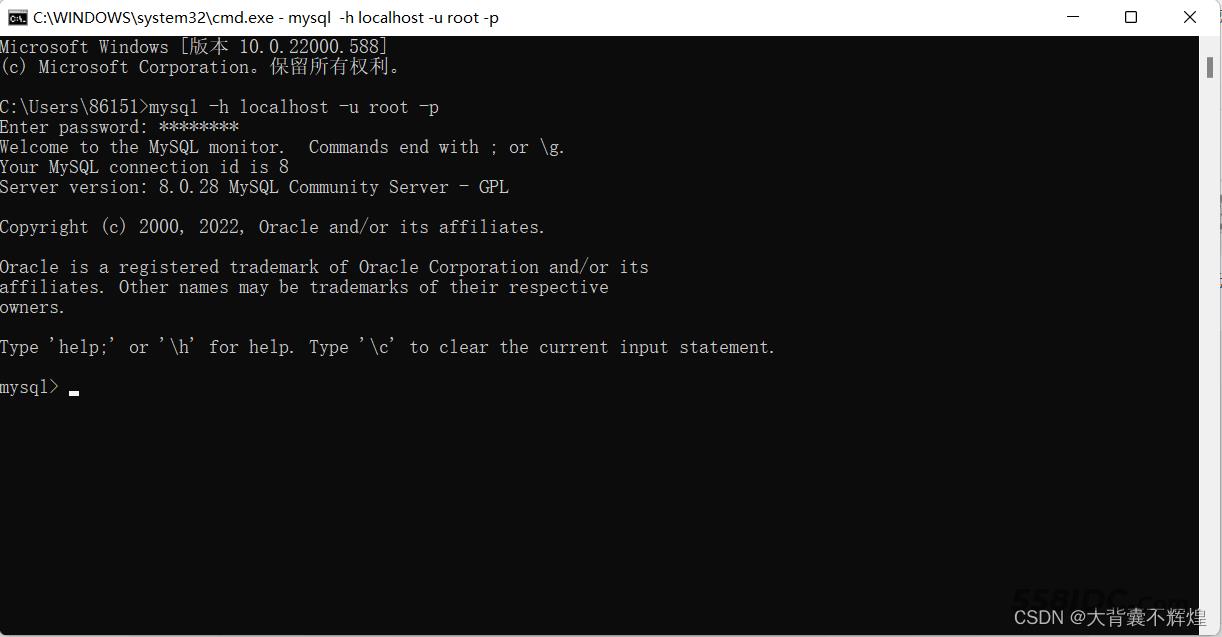
2.如果是这样显示就安装成功了。
总结
到此这篇关于MySQL8.0.28安装教程的文章就介绍到这了,更多相关windows 64位MySQL8.0.28安装内容请搜索自由互联以前的文章或继续浏览下面的相关文章希望大家以后多多支持自由互联!
